Mocha Filmora - Pour Windows
En utilisant l’outil de suivi natif de Filmora, l’éditeur a du mal à maintenir un placement précis, surtout lorsque le corps du coureur se tord et bouge rapidement, ce qui provoque des tremblements ou une perte d’alignement du logo. Cependant, avec le nouveau plugin introduit par Wondershare Filmora, les utilisateurs peuvent désormais marquer facilement des objets, ajouter des paramètres et ajuster ces paramètres selon leurs préférences. Les éditeurs peuvent maintenant appliquer des effets suivis avec plus de réalisme, de précision et de rapidité grâce à Mocha UI.
Vous pouvez accéder à cet utilitaire dans la section « Effets » de cet outil. Vous avez la possibilité d’utiliser cette fonctionnalité en deux langues, y compris l’anglais et le japonais. L’effet propose diverses fonctions pour créer une vidéo visuellement attrayante avec un montage professionnel et approfondi.
Index
Comment accéder à la fonctionnalité Mocha Filmora ?
Pour réaliser plusieurs suivis sur des surfaces planes et régulières dans votre vidéo, Filmora Mocha offre diverses fonctionnalités qui vous permettent de suivre le mouvement et d’y appliquer différentes utilisations. Vous trouverez ci-dessous un guide détaillé sur la façon d’utiliser efficacement cet outil :
Étape 1. Créez un nouveau projet sur Filmora
Pour commencer, lancez Filmora sur votre appareil et cliquez sur l’option « Nouveau projet » située sur la page d’accueil. Ensuite, importez votre vidéo dans l’interface de l’outil et faites-la glisser sur la timeline de montage pour effectuer le montage.
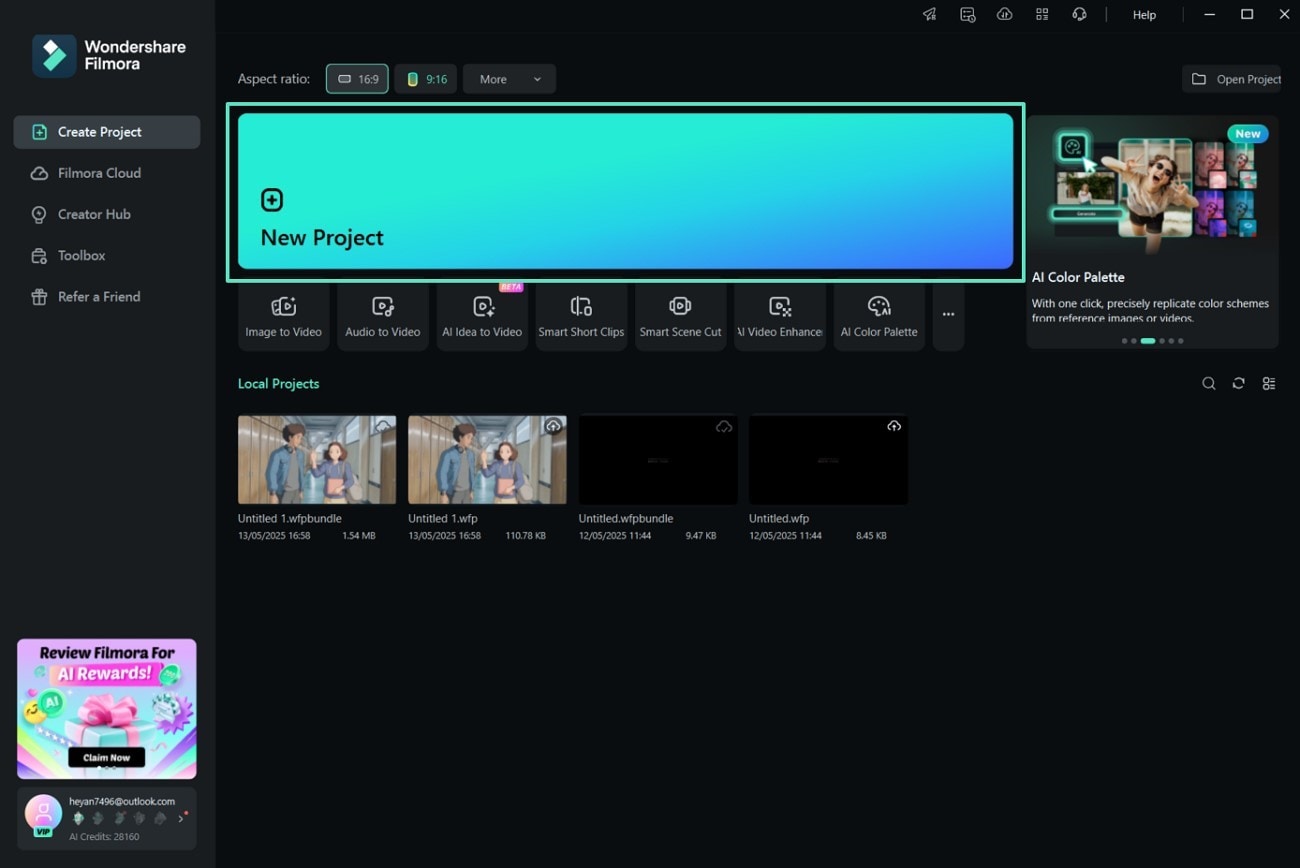
Étape 2. Trouvez Mocha Filmora dans la section Effets
Une fois la vidéo importée dans l'interface, allez dans la section « Effets » et développez l'effet « Boris FX » sur le côté gauche. Cliquez maintenant sur l'icône « + » à côté de l'effet Mocha Filmora pour l'appliquer à la vidéo. Ensuite, trouvez le panneau « Effets » dans l'interface et appuyez sur l'option « Lancer Mocha UI ». Dans l'interface Mocha, vous pouvez appliquer différentes opérations à votre vidéo.
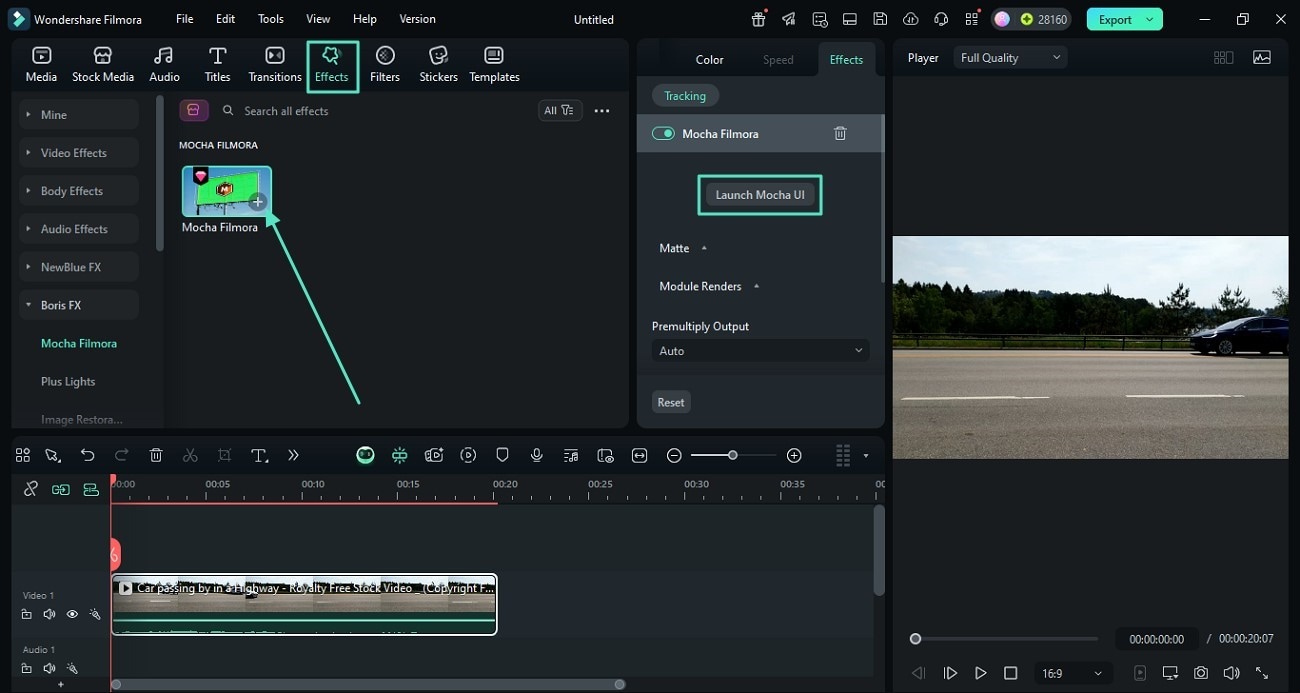
Fonctionnalité 1. Appliquer le suivi planaire
Le suivi planaire de Mocha Filmora analyse le mouvement à l'intérieur des surfaces planes, offrant des résultats plus stables et fiables que le suivi de points traditionnel.
Étape 1. Créer un calque X-Spline
Pour commencer, allez dans le menu « Outils » dans la barre d'outils en haut et développez la liste. Ensuite, trouvez le calque « Créer X-Spline » pour créer un nouveau calque dans l'interface du plugin.
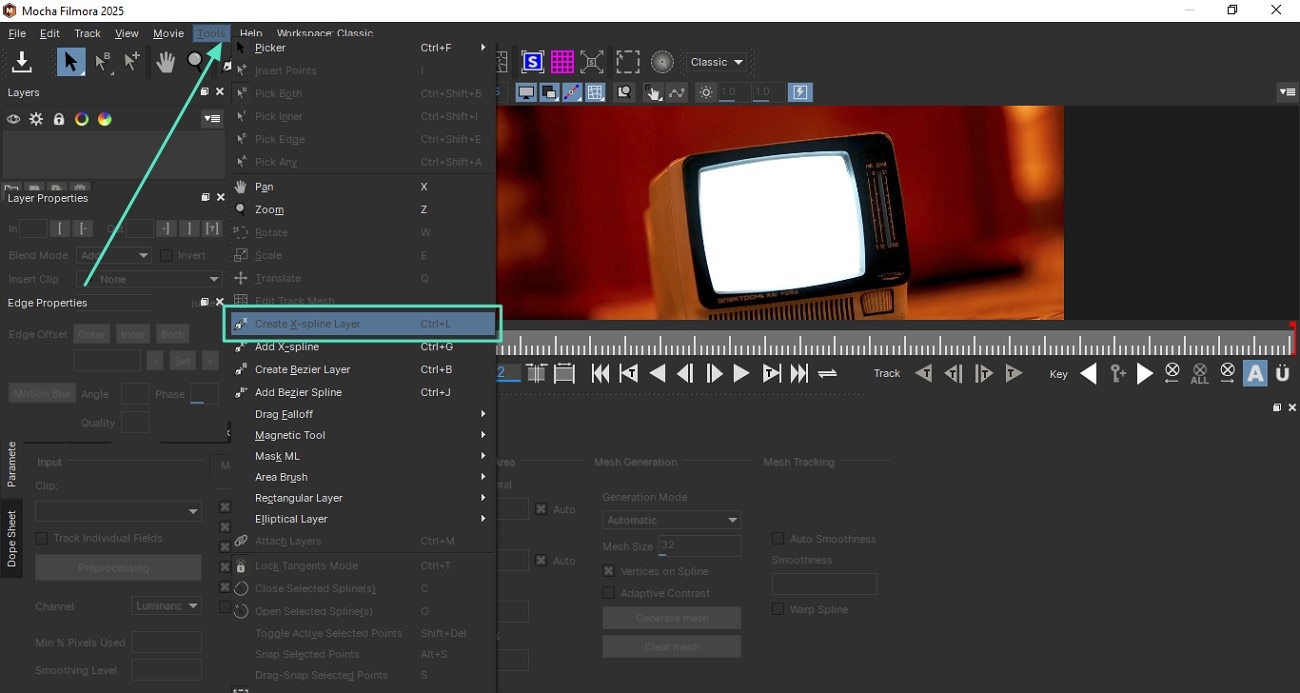
Étape 2. Sélectionner la zone plane dans la vidéo
Créez maintenant des points pour sélectionner la surface dans la vidéo en faisant glisser et en cliquant avec le curseur. Appuyez sur le bouton droit de la souris une fois la sélection effectuée pour la verrouiller. Rendez-vous en bas de l'interface et activez la section « Suivi ». Ensuite, sélectionnez « Translation » et « Suivi manuel » en cochant la case correspondante. Appuyez sur l'option « Suivre en avant » et lancez la vidéo ; la surface plane sera automatiquement suivie avec le mouvement.
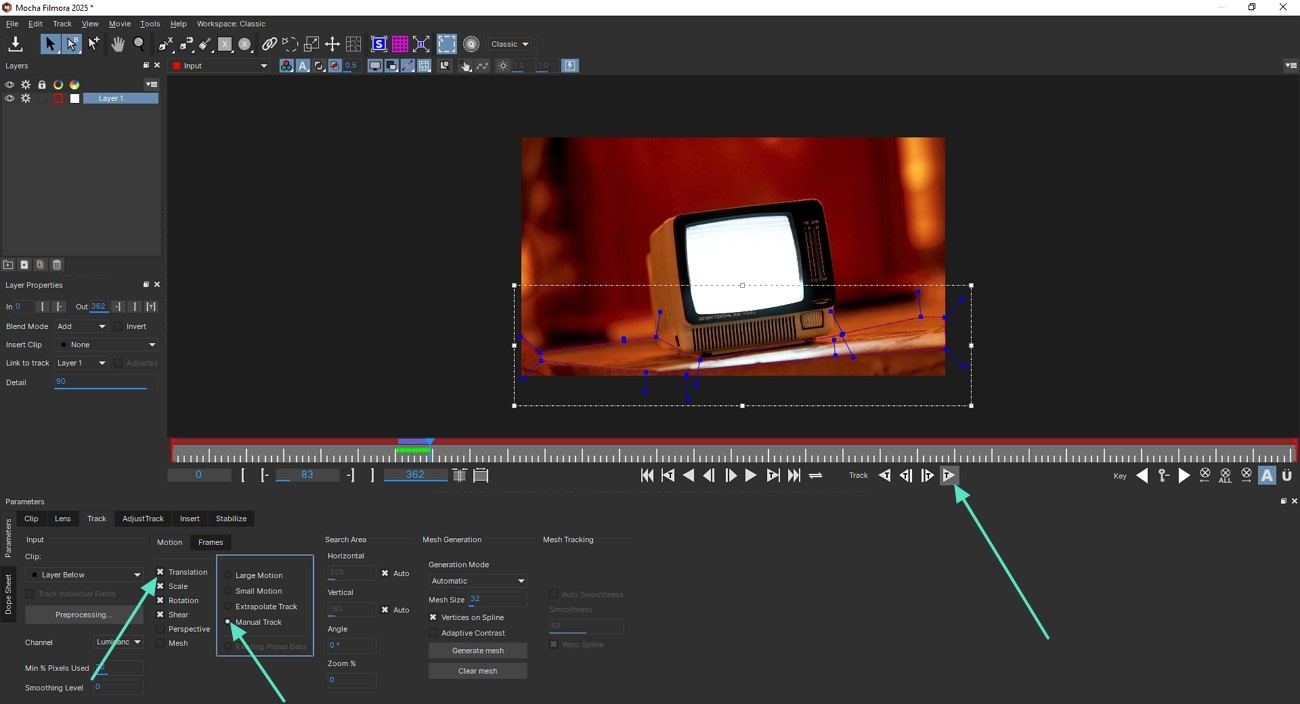
Pour en savoir plus sur la fonctionnalité de suivi planaire de Mocha de Boris FX, regardez cette vidéo.
Fonctionnalité 2. Ajouter un masquage rapide et du roto
Grâce aux outils intuitifs X-Spline et spline magnétique, les utilisateurs peuvent rapidement créer et piloter automatiquement des formes de masque en combinaison avec des données de suivi planaire, réduisant ainsi le travail manuel d’images clés.
Étape 1. Faites des sélections et suivez vers l'avant
Une fois que vous êtes dans l'interface utilisateur de Mocha, activez la couche X-Spline et effectuez la sélection. Ensuite, choisissez le mouvement souhaité parmi les options proposées et appuyez sur l'icône "Track Forward" située sous la fenêtre d'aperçu.
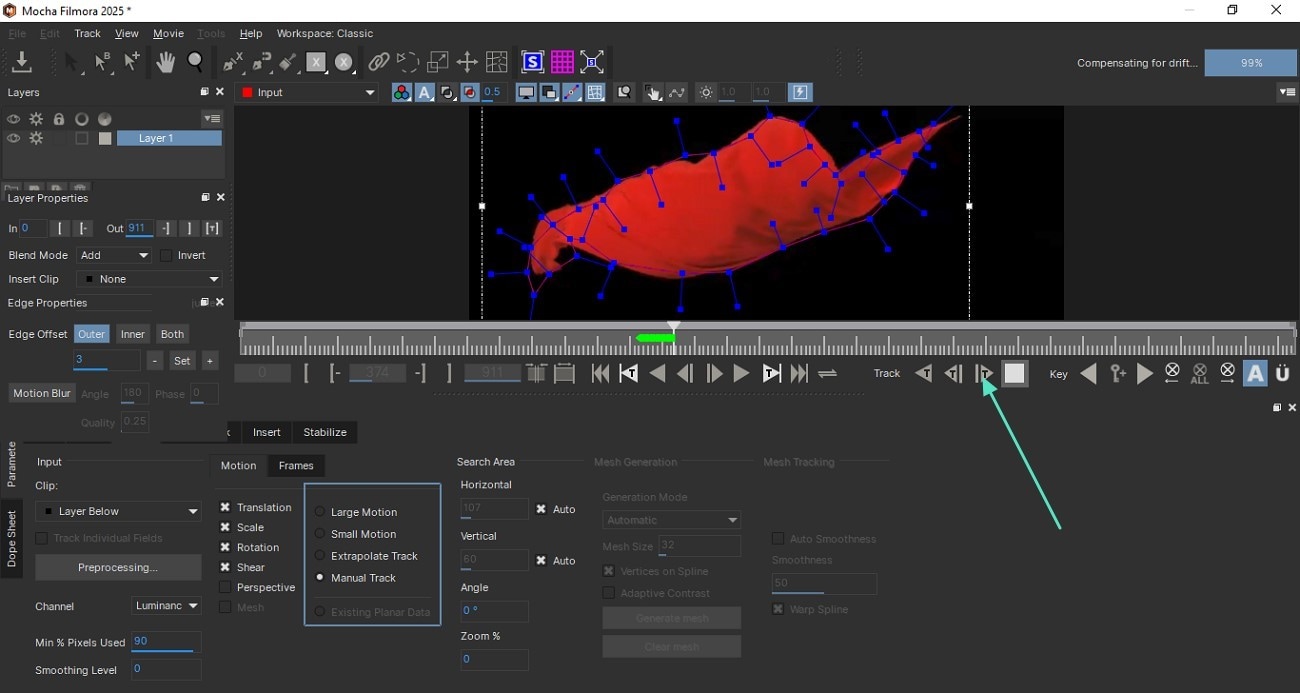
Étape 2. Appliquer la couche Mate
Pour supprimer l’objet sélectionné tout au long de la vidéo, allez dans le menu déroulant "Input" et cliquez sur l’option "Matte for Layer 1" pour retirer l’objet en mouvement sélectionné de la vidéo.
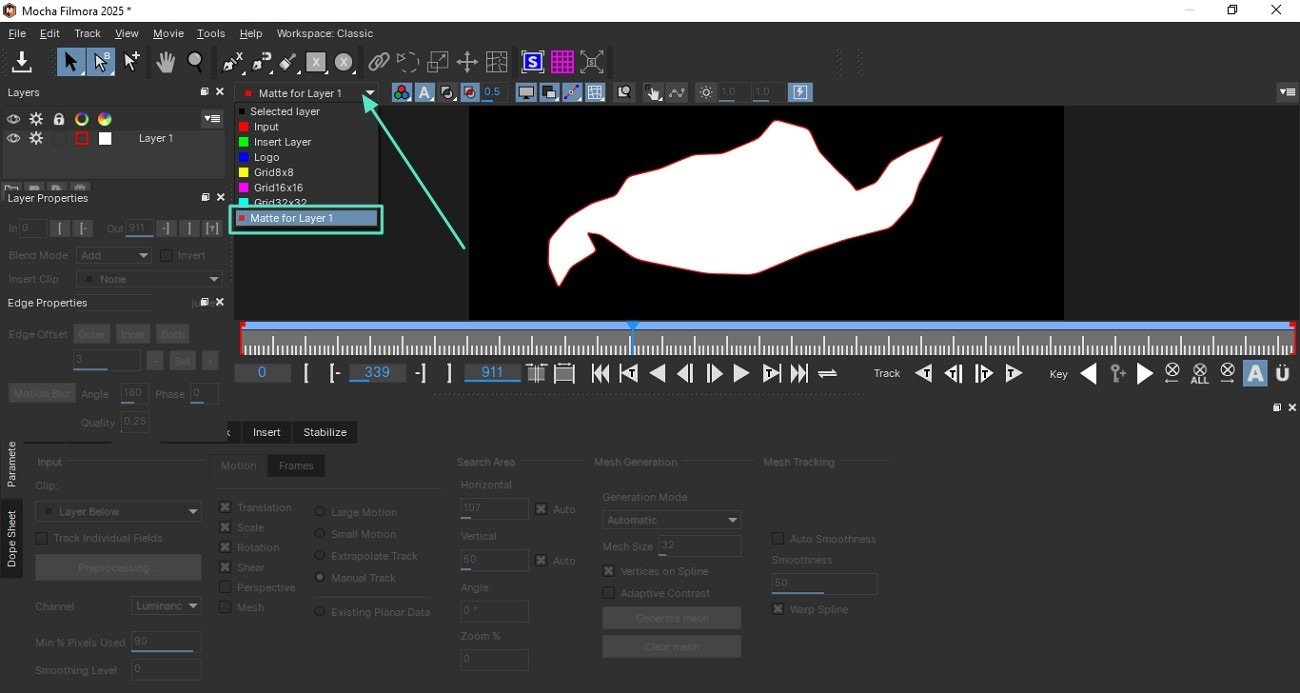
Fonctionnalité 3. Suivi PowerMesh
La fonction PowerMesh de Filmora Mocha permet le suivi avancé de surfaces courbes ou déformées comme les vêtements ou les muscles. Elle s’adapte aux déformations complexes, assurant une grande précision pour les superpositions de mouvements organiques.
Étape 1. Sélectionner l’objet en mouvement
Pour commencer, créez une couche X-Spline et faites glisser le curseur pour sélectionner la zone non plane dans la vidéo en la traçant. Ensuite, rendez-vous dans la section "Track" en bas et cochez les cases "Mesh", "Translation", "Scale" et "Rotation". Puis, localisez le bouton "Generate Mesh" et cliquez dessus.
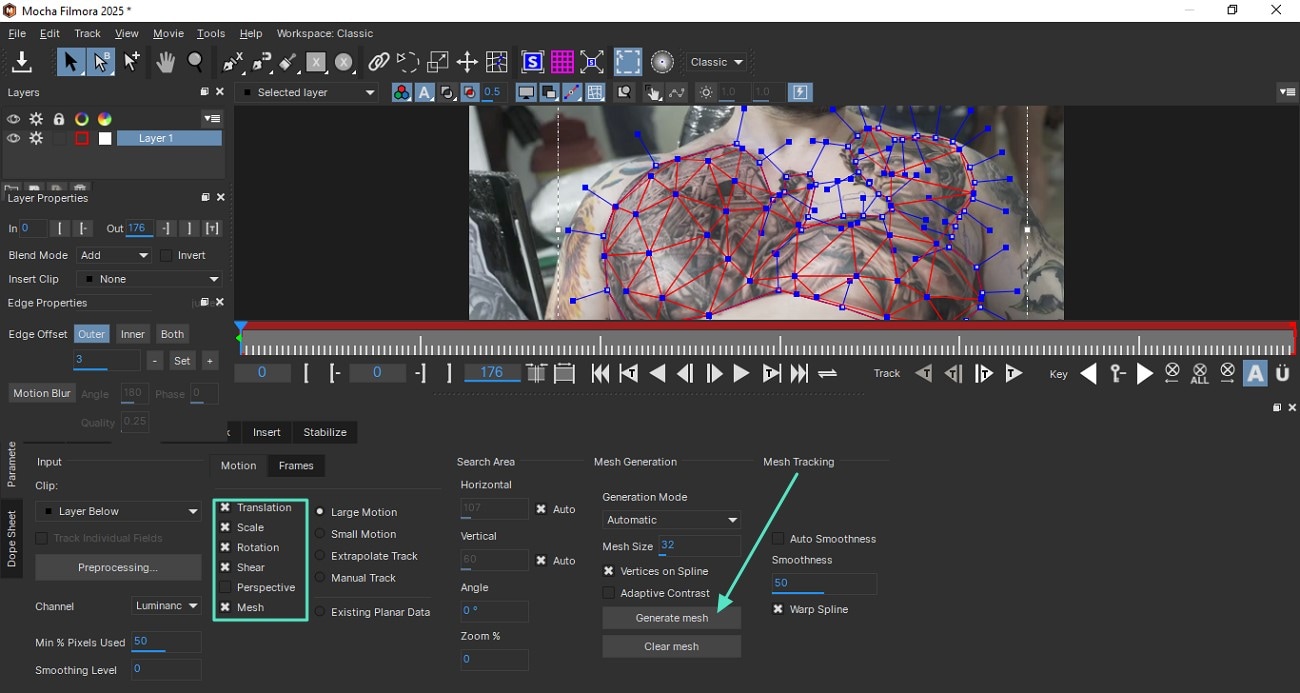
Étape 2. Appliquer le suivi vers l’avant
Pour supprimer l’objet sélectionné tout au long de la vidéo, allez dans le menu déroulant "Input" et cliquez sur l’option "Matte for Layer 1" pour retirer l’objet en mouvement sélectionné de la vidéo.
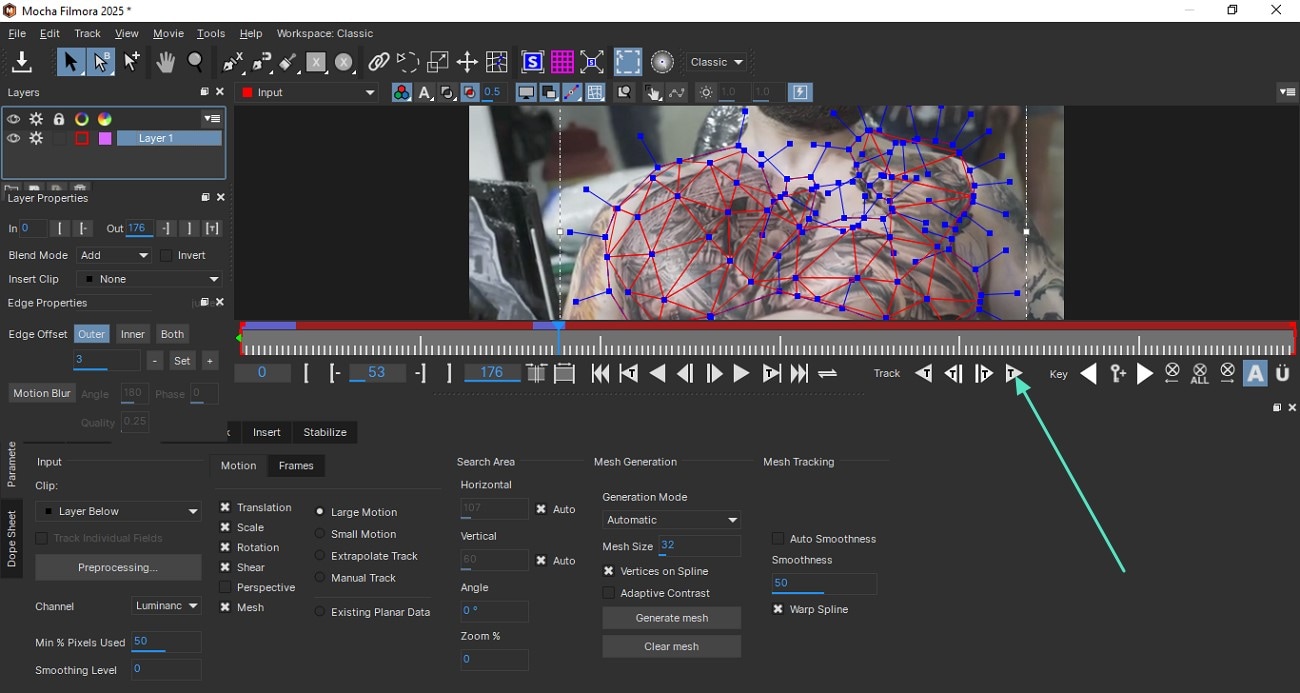
Découvrez-en plus sur le suivi PowerMesh et ses fonctionnalités dans cette vidéo.
Fonctionnalité 4. Suivi de déformation de maillage
Cette fonctionnalité déforme les surfaces suivies à l’aide d’une grille maillée générée automatiquement, idéale pour des effets comme la distorsion d’écran ou la courbure de textures.
Étape 1. Faites les sélections et générez le maillage
Une fois les sélections effectuées avec l’outil Spline, activez l’option "Mesh" en bas et cliquez sur le bouton "Generate Mesh" ci-dessous.

Étape 2. Choisissez Spline de Déformation et Suivi
Ensuite, localisez l’option « Spline de Déformation » et cliquez dessus pour activer la fonction. Ensuite, allez dans la barre d’outils sous la fenêtre d’aperçu et cliquez sur « Suivi Avant » pour créer un mouvement déformé pour l’objet sélectionné.
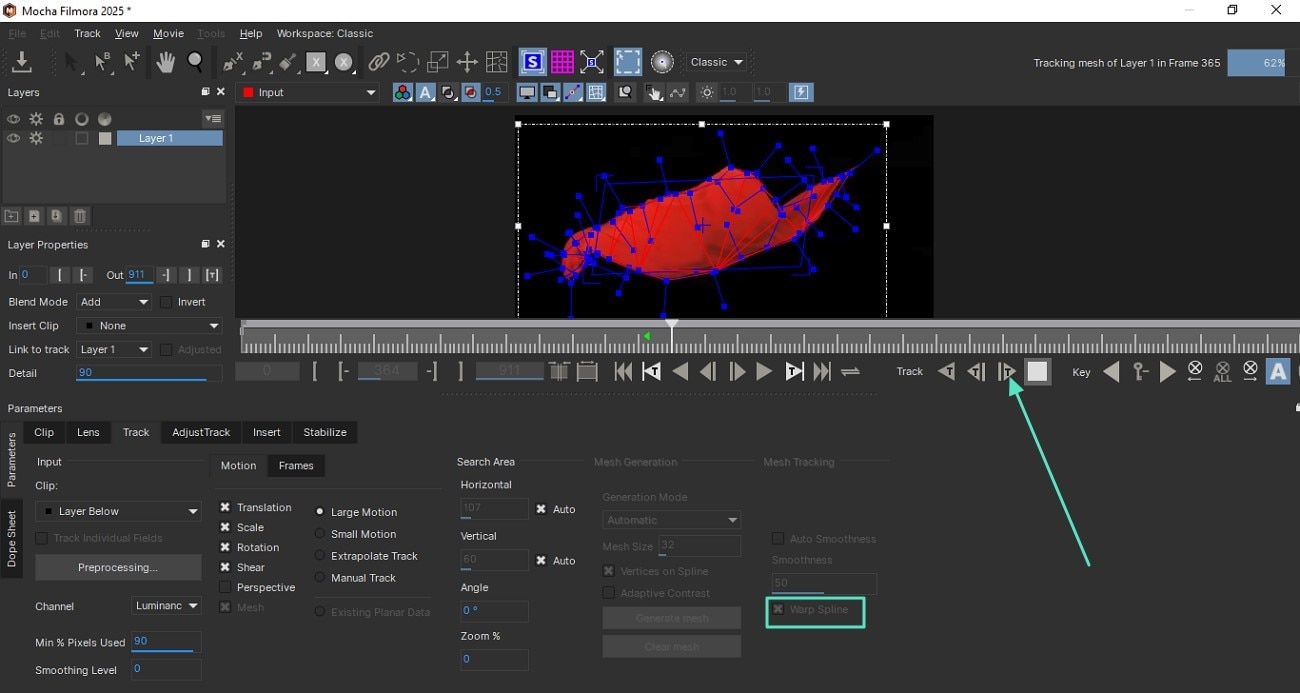
Pour un guide détaillé sur la déformation de grille dans l’interface Mocha, envisagez de regarder cette vidéo.
Fonctionnalité 5. Stabilisation
La stabilisation de Mocha Filmora élimine les secousses indésirables de la caméra en inversant les données de suivi provenant des couches planes.
Étape 1. Choisissez la Zone Plane à Stabiliser
Après avoir effectué la sélection avec l’outil Spline, accédez à la section « Stabiliser » en bas et sélectionnez le « Clip d’Entrée » et le « Clip à Stabiliser » à l’aide des menus déroulants respectifs. Activez l’option « Tous les mouvements » et cochez « Lissage maximum » pour des résultats précis.
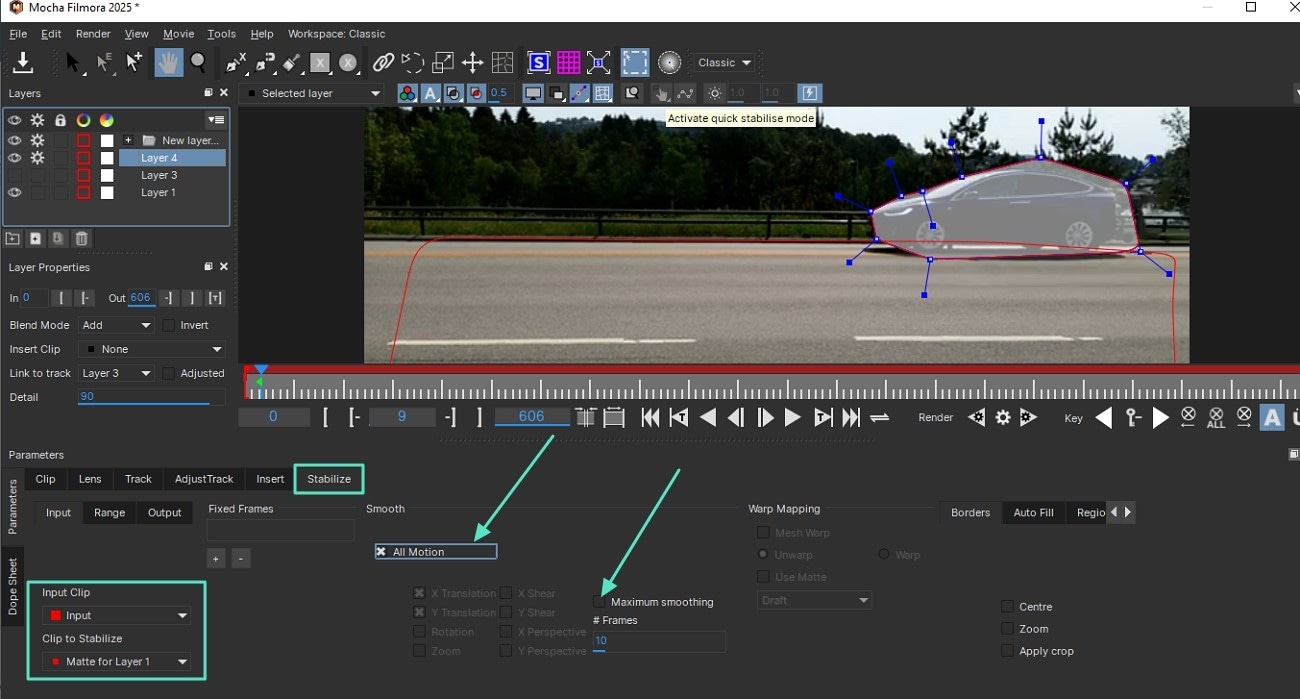
Étape 2. Activez la Stabilisation Rapide
Une fois terminé, rendez-vous en haut de la fenêtre d’aperçu et cliquez sur l’option « Activer la stabilisation rapide » pour supprimer facilement les tremblements et les secousses indésirables du mouvement.
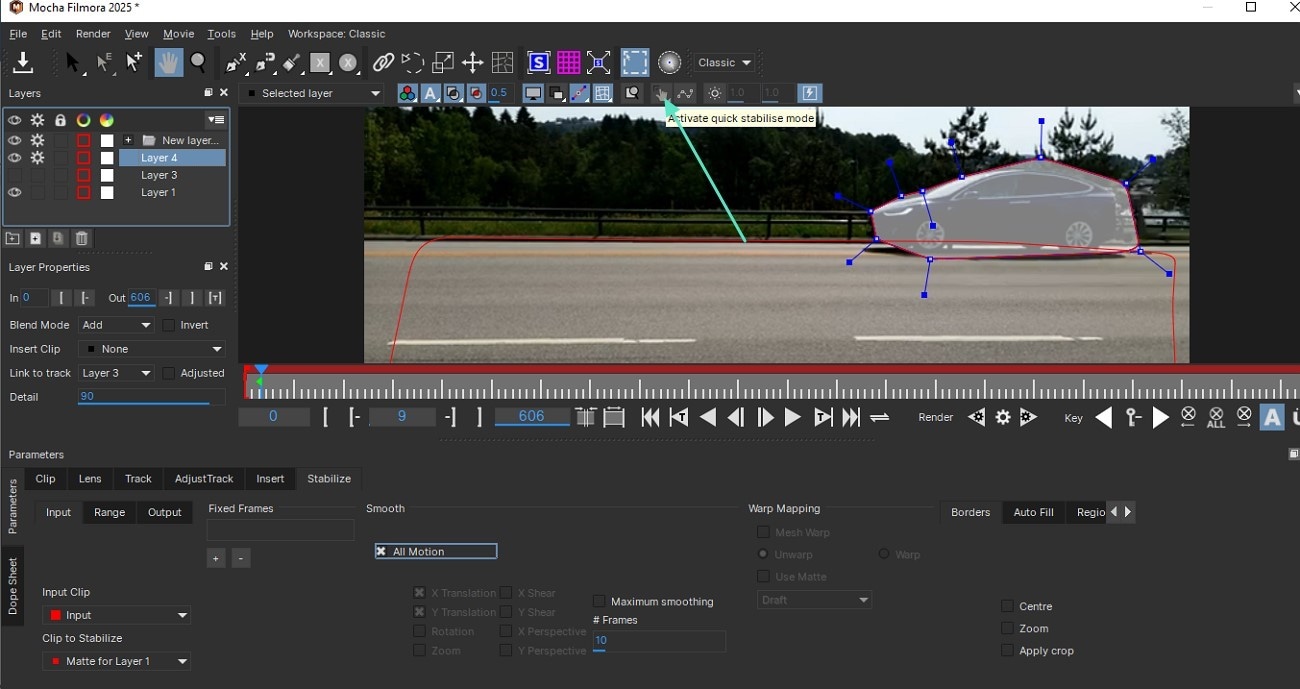
Regardez cette vidéo pour apprendre comment stabiliser vos vidéos irrégulières avec l’interface Mocha de Boris FX.
Fonctionnalité 6. Distorsion de l'objectif
En analysant les éléments linéaires dans les séquences, cet outil corrige la distorsion de l’objectif et fournit des données d’étalonnage.
Étape 1. Localiser les lignes de calibration
Une fois que vous avez accédé au module Mocha, dirigez-vous vers le bas et activez la section "Objectif". Ensuite, appuyez sur l’option "Localiser les lignes" pour permettre à l’outil de détecter les lignes irrégulières. Ensuite, cliquez sur "Nouvelles lignes" pour dessiner manuellement les lignes que vous souhaitez uniformiser.
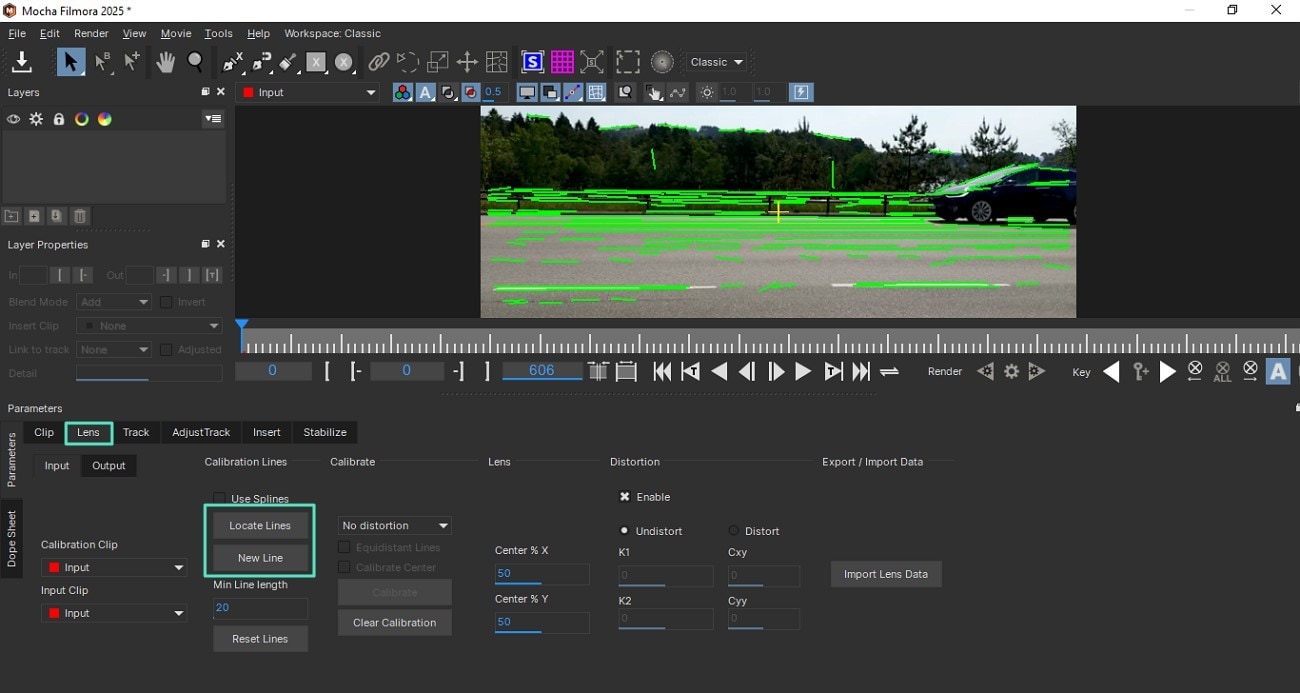
Étape 2. Calibrez les lignes et effectuez le suivi vers l’avant
Ensuite, trouvez le bouton "Calibrer" pour cliquer dessus, puis appuyez sur l’icône "Suivre vers l’avant" pour prévisualiser la vidéo sans aucune distorsion.
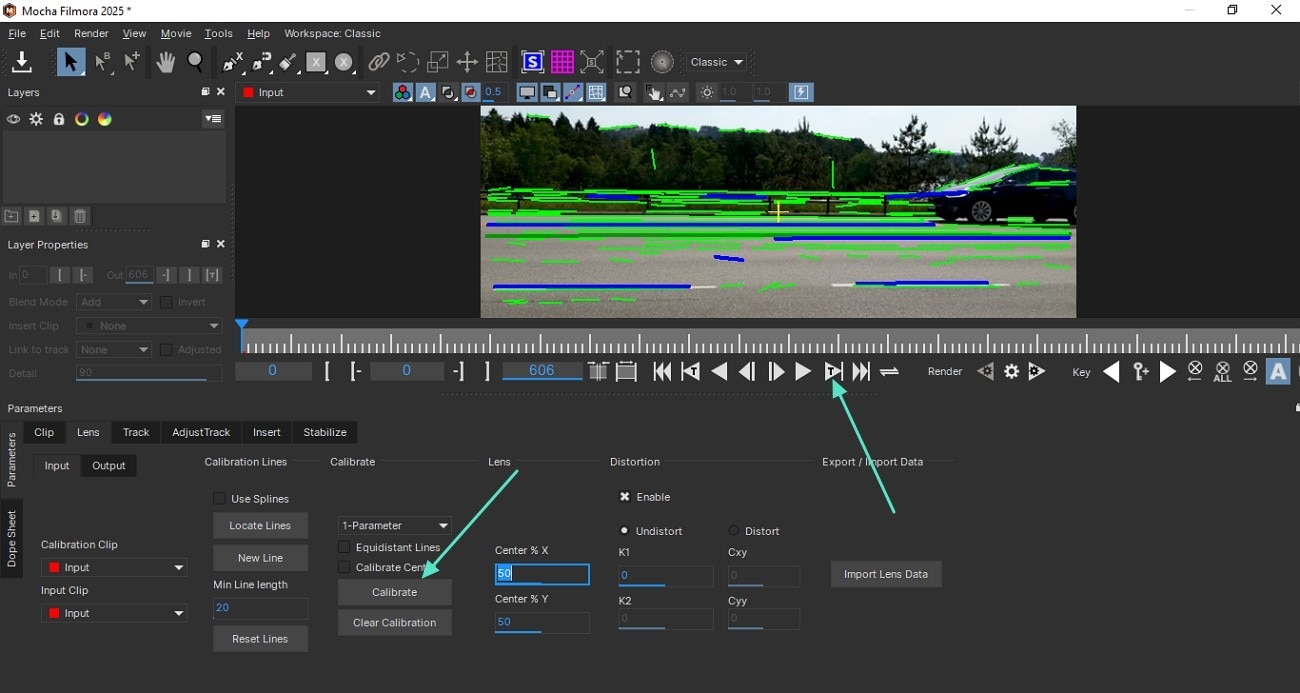
Si vous souhaitez en savoir plus sur ce que cette fonctionnalité vous offre en matière de montage vidéo, regardez cette vidéo dès maintenant.
Fonctionnalité 7. Module d’insertion
À partir de la version Filmora V14.9.1, le module d’insertion du flux de suivi Mocha de Filmora améliore la composition en permettant aux utilisateurs de sélectionner n’importe quelle piste de la timeline comme objet d’insertion directement depuis l’interface. Cette intégration facilite le montage en permettant l’alignement précis des compositions suivies avec les éléments existants de la timeline pour améliorer l’efficacité. La couche d’insertion choisie agit comme un élément habituel de la timeline, offrant un contrôle flexible sur la durée et d’autres éléments tels que l’opacité.
Étape 1. Faire une sélection en créant une couche X-Spline
Une fois que vous avez effectué la sélection sur la zone où vous souhaitez insérer la couche, rendez-vous en bas et accédez à la section “Insertion”. Maintenant, développez le menu déroulant “Insérer un clip” et choisissez l’option “Insérer une couche”.
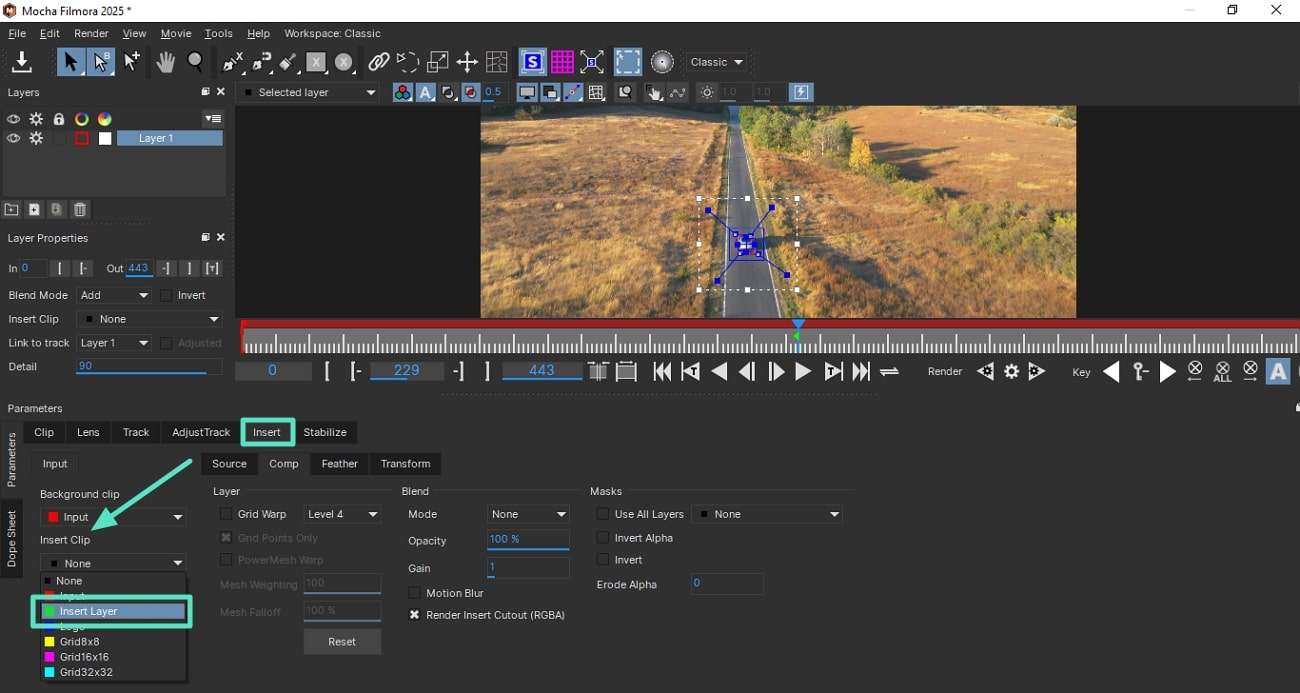
Étape 2. Choisir la couche dans l’interface Filmora
Maintenant, retournez à l’interface Filmora et accédez au panneau “Effets” à droite. Développez le menu déroulant “Insertion” sous la section “Suivi” et choisissez la couche vidéo. Appuyez sur “Lancer l’interface Mocha” pour revoir la couche vidéo ajoutée.
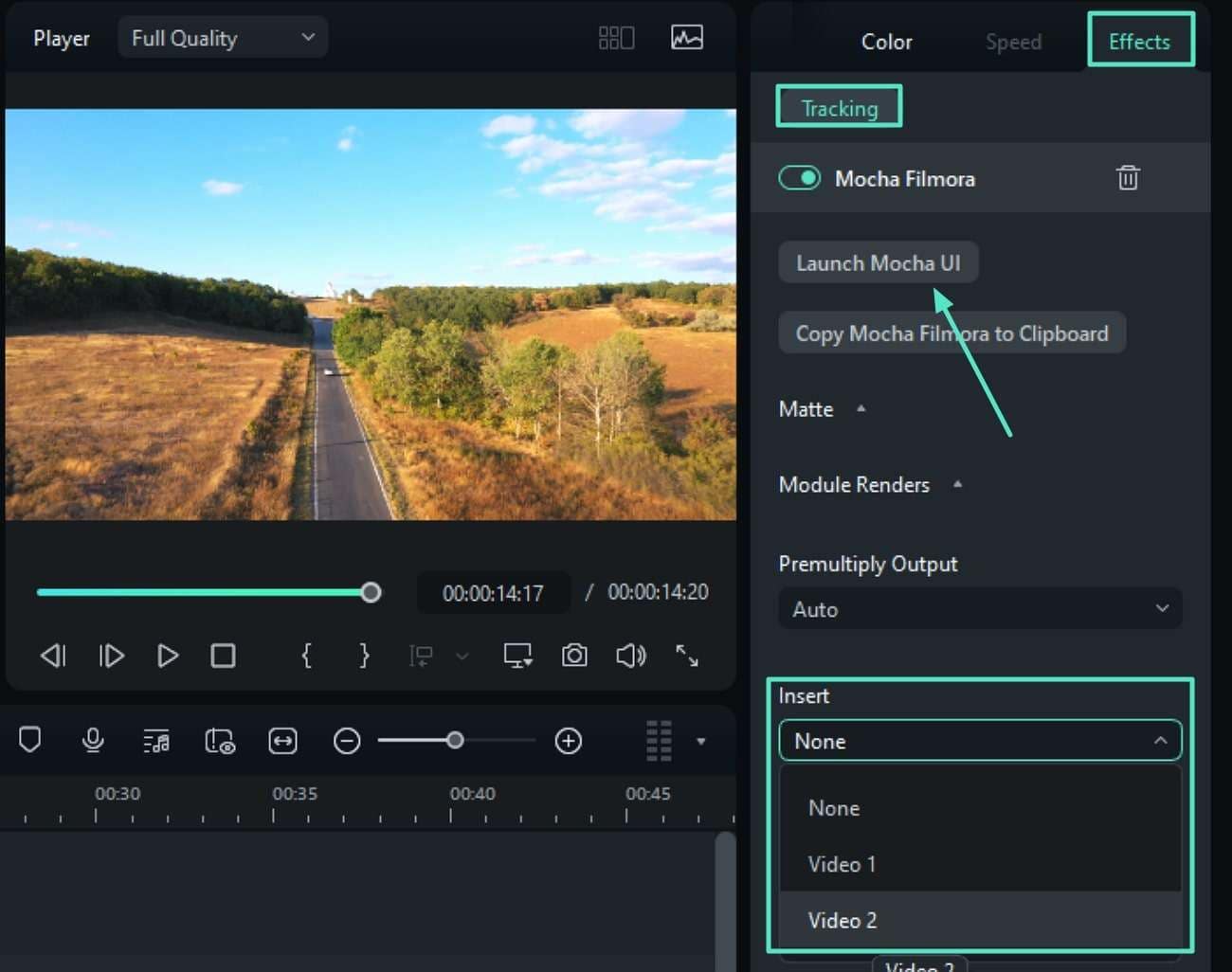
Étape 3. Accédez à l’interface Mocha et prévisualisez l’insertion
Une fois que vous avez prévisualisé le calque vidéo ajouté dans l’interface Mocha, accédez à la section « Insérer » pour ajuster le « Mode de fusion » et l’« Opacité ».
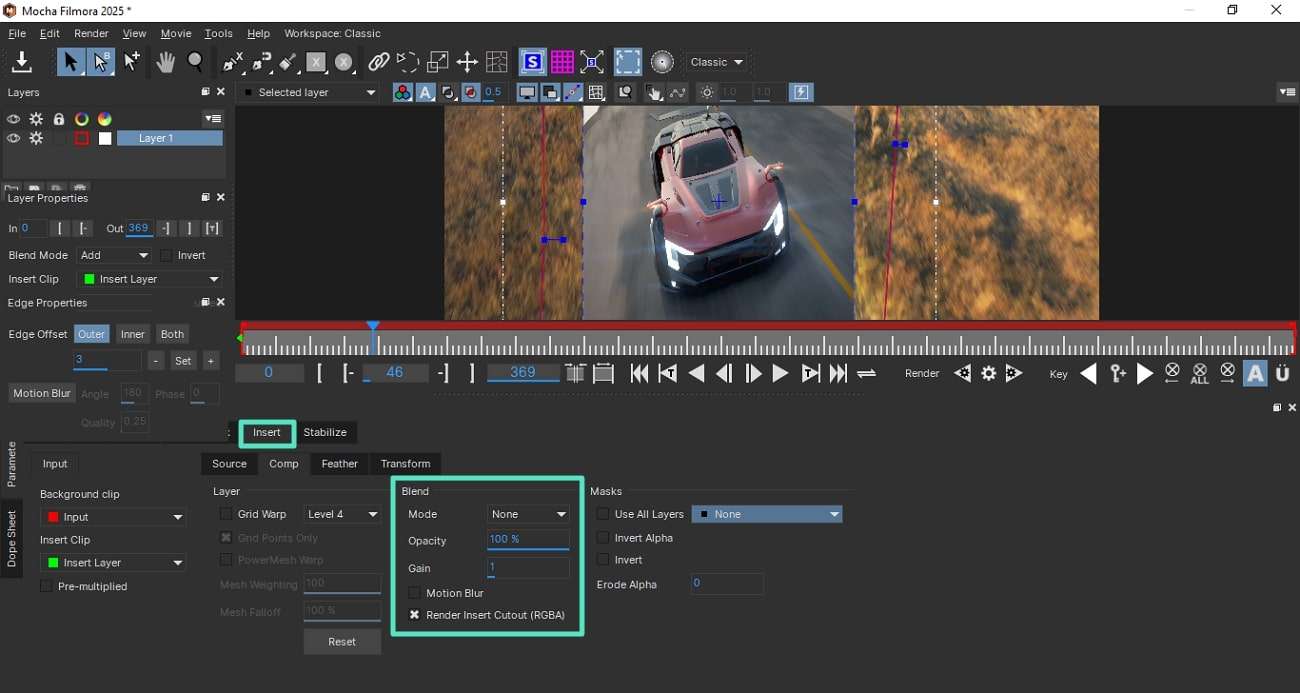
Découvrez quoi et comment insérer dans une vidéo lors du suivi des mouvements en regardant cette vidéo informative.
